现如今,电脑系统的重装已经成为许多用户的常见需求。然而,传统的光盘安装已经逐渐被更为方便快捷的USB重装所取代。本文将为您详细介绍使用USB进行系统重装的方法及步骤,帮助您轻松完成重装过程。

一、准备工作:获取所需材料及工具
在进行USB重装之前,我们需要准备好以下材料和工具:一个空白的USB闪存驱动器、一台运行正常的计算机、最新版的操作系统镜像文件、一个可靠的USB启动制作工具。确保以上材料齐全后,我们可以继续进行后续步骤。
二、下载并安装USB启动制作工具
在进行USB重装之前,我们需要下载并安装一个可靠的USB启动制作工具,常见的有Rufus、UNetbootin等。选择适合自己操作系统版本的工具,并按照软件提供的步骤进行安装。
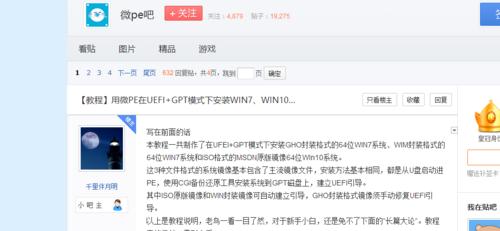
三、准备USB闪存驱动器
插入空白的USB闪存驱动器后,打开USB启动制作工具。在工具中选择正确的USB设备,并将其格式化为FAT32文件系统。请注意,在这个过程中,所有USB设备上的数据将会被清空,请提前备份重要的数据。
四、选择操作系统镜像文件
从官方渠道下载最新版的操作系统镜像文件,确保文件的完整性和真实性。一般来说,操作系统镜像文件以ISO格式提供,您需要选择与您计算机配置相匹配的版本。
五、使用USB启动制作工具制作启动盘
在USB启动制作工具中,选择正确的操作系统镜像文件,并开始制作启动盘。在制作过程中,请确保遵循软件提供的步骤,并耐心等待。
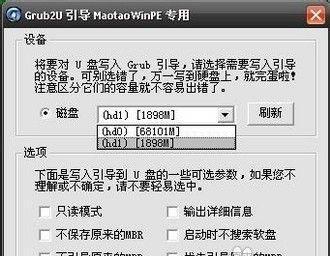
六、设置计算机启动顺序
重启您的计算机,并在开机时按下对应键进入BIOS设置界面。在BIOS设置界面中,找到启动顺序选项,并将USB设备置于第一位。保存更改后,退出BIOS设置界面。
七、插入USB启动盘并重启计算机
将制作好的USB启动盘插入待重装系统的计算机,并重启计算机。计算机将会自动从USB启动盘启动。
八、按照系统安装向导进行安装
根据系统安装向导的提示,选择合适的语言、时区、键盘布局等选项,并点击“下一步”进行安装。请确保在安装过程中不要中断电源或进行其他操作,以免导致安装失败。
九、选择安装类型和目标磁盘
在安装过程中,系统会要求您选择安装类型和目标磁盘。根据个人需求和计算机配置,选择适合自己的选项,并继续进行安装。
十、等待系统安装完成
系统安装过程可能需要一段时间,请耐心等待。请注意,在此过程中请勿拔出USB启动盘或进行其他操作。
十一、重新启动计算机并移除USB启动盘
在系统安装完成后,系统会要求您重新启动计算机。此时,请拔出USB启动盘,并按照系统提示重新启动计算机。
十二、进行系统设置和驱动安装
在重新启动后,根据系统提示进行必要的系统设置,包括用户账户、网络设置等。同时,您还需要安装显卡、声卡等硬件驱动程序,以保证计算机正常工作。
十三、更新系统及软件
重装完成后,请及时更新系统及相关软件,以获取最新的功能和修复已知漏洞。通过更新可以提高系统的稳定性和安全性。
十四、恢复个人数据及设置
如有备份,您可以通过备份文件恢复个人数据和设置。如果没有备份,请重新设置个人数据和偏好设置,确保计算机按照您的需求进行工作。
十五、
通过本文介绍的详细教程,您应该已经掌握了使用USB进行系统重装的方法及步骤。通过USB重装,您可以轻松方便地重新安装操作系统,使计算机恢复到出厂状态。希望这篇文章对您有所帮助!

大姨子是与自己关系亲近且重要的家庭成员,在与大姨子相处时,我们希望能...

在这个科技创新不断加速的时代,折叠屏手机以其独特的形态和便携性吸引了...

在智能穿戴设备日益普及的今天,OPPOWatch以其时尚的设计和强...

当华为手机无法识别NFC时,这可能给习惯使用NFC功能的用户带来不便...

当你手握联想小新平板Pro,期待着畅享各种精彩应用时,如果突然遇到安...